投影仪画面反向如何快速调整?
12
2025-04-12
投影仪作为一种将图像或视频投影到平面上进行观看的设备,在商务演示、家庭影院甚至是户外活动中发挥着重要作用。画面的大小直接影响到观看体验,因此学会如何调整投影仪的画面大小,使其适应不同的观看环境和需求是十分必要的。本文将详细介绍投影仪画面大小调整的各种设置方法,帮助用户轻松掌握这一技巧。
在投影仪与投影面之间,有一个非常直接的物理调整方法,就是改变它们之间的距离。这种方法直接、简单且不依赖任何技术设置,但调整范围有限。
操作步骤:
1.确定合适的投影距离:依据投影仪的投射比(ThrowRatio)计算,投射比=投影距离/画面宽度。首先确定你希望获得的画面大小,然后计算所需的投影距离。
2.调整投影仪位置:将投影仪放置在计算出的距离上,使用水平仪确保投影仪水平,避免画面倾斜。
3.微调画面大小:如果画面宽度有偏差,可以通过调整投影仪前后的微调螺丝来微调,使画面恰好充满预定范围。
注意:物理距离的调整在一定程度上会牺牲画面的清晰度,因为距离的变化影响着图像的焦距。在保证清晰度的前提下,尽量靠近墙面进行投影。
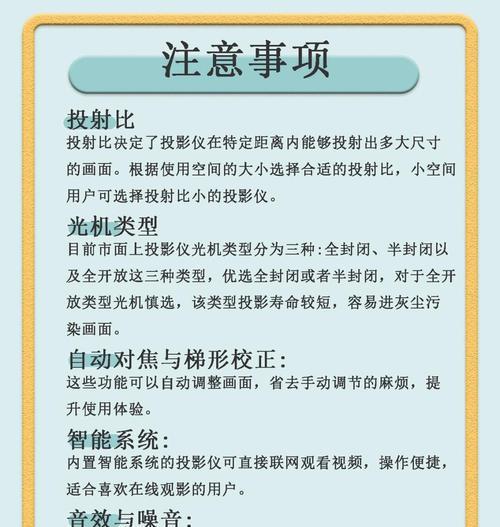
大多数现代投影仪都配备了内置的画面尺寸调整功能,通过这些功能用户可以直接在投影仪上或通过遥控器进行操作。
操作步骤:
1.进入画面调整模式:通过遥控器上的“菜单”按钮进入投影仪设置界面。
2.选择画面大小选项:在菜单中找到“画面设置”或“图像设置”,选择“画面比例”、“缩放”或“画面大小”等选项。
3.调整至所需大小:使用方向键或确认键选择合适的画面大小,多数投影仪提供“自动调整”选项来自动适应屏幕尺寸。
注意:在使用内置功能调整画面大小时,建议用户阅读投影仪的使用说明书,了解其特殊的调整指令和限制。

对于较为高端的投影仪,它们可能支持通过外接设备(如电脑、视频处理器等)进行精细的画面调整。
操作步骤:
1.连接外接设备:将电脑或其他设备通过HDMI、VGA等接口连接至投影仪。
2.在设备端进行调整:在电脑或视频处理器上打开相应的设置界面,如Windows系统的“显示设置”或专业视频处理器的设置界面。
3.手动调整分辨率和缩放比例:在设备端调整输出信号的分辨率和缩放比例,使投影画面达到理想的大小。
注意:此方法可能需要一定的技术知识,尤其是在多信号源输出时,需要确保信号源与投影仪兼容,并正确设置输出参数。

除了直接调整投影仪,投影幕布的选择和调整也是影响画面大小的一个重要因素。
操作步骤:
1.选择合适的幕布尺寸:根据实际观看距离和空间大小,选择合适的投影幕布尺寸和类型(如固定式、电动式、便携式等)。
2.正确悬挂或设置幕布:确保幕布水平且垂直居中,如果使用电动幕布,可通过遥控或按钮控制幕布的高度,达到画面大小的精细调整。
3.使用幕布边缘控制功能:高端投影仪可能配备有针对投影幕布边缘控制的功能,用以微调画面的最终呈现。
注意:投影幕布的选择和使用应考虑到环境光线、观看角度和色彩还原等因素,以保证最佳的观看体验。
调整投影仪画面大小有多种方法,无论是通过物理距离调整、内置功能设置、外置设备接口调整,还是选择和调整投影幕布,都是为了满足不同场景和需求下的最佳观看体验。用户在实际操作中应根据具体情况选择合适的方法,并注意投影环境的光线、投影仪特性和观看距离等因素,以获得最优化的投影效果。掌握这些技巧,将使您在使用投影仪时更加灵活和高效。
版权声明:本文内容由互联网用户自发贡献,该文观点仅代表作者本人。本站仅提供信息存储空间服务,不拥有所有权,不承担相关法律责任。如发现本站有涉嫌抄袭侵权/违法违规的内容, 请发送邮件至 3561739510@qq.com 举报,一经查实,本站将立刻删除。